Garso juostų atsiradimas buvo vienas reikšmingiausių garso sistemų pokyčių per pastarąjį dešimtmetį. Taikliai pavadintos šios garsiakalbių sistemos susideda iš vienos įrangos, naudojamos atmosferiniams garsams skleisti, nereikalaujant papildomo garsiakalbių ar žemųjų dažnių garsiakalbių rinkinio.
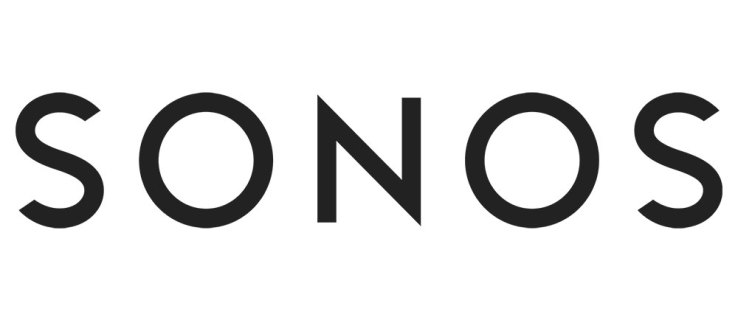
„Soundbar“ garsiakalbiai gali turėti problemų, kaip ir bet kuri kita aparatinė įranga. Nedideles problemas galite išspręsti paprastu paleidimu iš naujo, tačiau dėl rimtų problemų gali reikėti atkurti gamyklinius nustatymus. Pažiūrėkime, kaip atkurti gamyklinius „Sonos“ garso juostos nustatymus.
Sonos atėjimas
Nors jau egzistavo daugybė kompanijų, tiekiančių aukščiausios klasės garsiakalbių sistemas, 21-ojo amžiaus pradžioje atsiradęs „Sonos“ garsą pakeitė daugiau nei vienu būdu. Sukurti kaip išmanieji garsiakalbiai, galintys veikti su daugybe įrenginių, „Sonos“ garsiakalbiai greitai išgarsėjo.
Praėjus beveik dviem dešimtmečiams, „Sonos“ garso juostos arba „Playbar“, kaip jie vadinami, leido pabėgti už savo pinigus tokiems žinomiems juggernautams kaip Bose ir JBL. „Sonos“ galimybė susieti su „Alexa“, „Google Assistant“ ir „Siri“ įrenginiais yra didžiausias jos pranašumas išmaniųjų garsiakalbių pasaulyje.

Kai kurios papildomos funkcijos
„Sonos“ garso juostą įdiegti lengva. Priklausomai nuo to, kaip planuojate naudoti naują garsiakalbių sistemą, galite ją nustatyti per kelias minutes nuo dėžutės išėmimo.
„Sonos“ garso juostos gali nuotoliniu būdu aptikti jums reikalingą garsą. „Sonos“ AI garsėja tuo, kaip lengvai gali prisitaikyti prie vartotojo reikalavimų.
Dar įdomiau yra papildomos funkcijos, pvz., „Sonos“ paleista programa „Speech Enhancement“. Naudodami programą per savo mobilųjį įrenginį galite nustatyti garsiakalbį taip, kad filme šnabždantys dialogai ausiai būtų tokie pat aiškūs, kaip ir rėkimas iš viršaus.
Bet aš turiu bėdų
Turėkite omenyje, kad „Sonos“ įspėja, kad iš naujo nustatę įrenginį viskas bus ištrinta, todėl nerekomenduojama atkurti gamyklinių parametrų atliekant pagrindinį trikčių šalinimą.

Nors ir retai, kartais gali kilti problemų su Sonos garso juosta bandant ją iš naujo sukonfigūruoti. Pavyzdžiui, jei naudojote „Sonos Playbar“ su televizoriumi, bet dabar norite neštis jį lauke ir prisijungti prie „Bluetooth“ įrenginio, yra nedidelė tikimybė, kad „Sonos“ gali kilti problemų perkonfigūruodamas save.
Kartais „Sonos Playbar“ gali nepavykti prisijungti prie „Wi-Fi“ tinklo arba nepavykti sinchronizuoti su „Alexa“ ar „Siri“. Galbūt Sonos garsiakalbis negali leisti muzikos nepraleidęs. Tokios problemos gali būti siejamos su kitomis problemomis, tokiomis kaip trukdžiai, tačiau jei išnaudojote visas galimybes, bandydami pataisyti „Sonos“, vis tiek yra išeitis.
Tačiau iš tokios situacijos lengva išeiti. Galite iš naujo nustatyti „Sonos Playbar“ ir minkštą, ir kietą. Jei kyla problemų, rekomenduojame iš naujo paleisti „Sonos“ garsiakalbį. Jei perkrovimas nepadeda, galbūt norėsite atkurti gamyklinius nustatymus.
Kitame skyriuje pasakysime, kaip atkurti gamyklinius „Sonos“ garso juostos nustatymus. Tačiau atminkite, kad iš naujo nustatę „Sonos“ garsiakalbį bus ištrinti visi jame saugomi duomenys. Atlikę gamyklinių parametrų atkūrimą, galite užregistruoti „Sonos Playbar“ nauju el. pašto adresu. Taigi, jei planuojate perduoti savo „Sonos Playbar“ kam nors kitam, prieš atiduodami turėsite atlikti gamyklinius nustatymus.
Prieš atkuriant gamyklinius nustatymus
Kaip minėta pirmiau, „Sonos“ rekomenduoja kitus veiksmus prieš atkuriant gamyklinius nustatymus. Būtent dėl šios priežasties norėjome supažindinti jus su pagrindinėmis trikčių šalinimo parinktimis, kurios vėliau gali sumažinti galvos skausmą. Tačiau jei atkuriate gamyklinius nustatymus, nes norite parduoti arba padovanoti savo „Sonos Playbar“, nedvejodami praleiskite šį skyrių.

Bendrovė išvardija keturias pagrindines priežastis, dėl kurių kyla problemų:
- Ryšių problemos
- „WiFi“ tinklas neatnaujintas
- Sąrankos metu „Sonos“ įrenginys nerastas
- Programoje trūksta produkto
Dėl kiekvienos iš šių priežasčių „Sonos“ turi išsamių trikčių šalinimo straipsnių, kuriuos galite rasti čia. Žinoma, taip pat rasite kelių kitų problemų, pvz., atkūrimo problemų ir klaidų kodų, sprendimus.
Daugelį problemų galima lengvai išspręsti išjungus ir vėl įjungus įrenginį. Tačiau jei kyla ryšio problemų, galbūt norėsite iš naujo nustatyti maršruto parinktuvą arba išjungti VPN. „Sonos Soundbar“ ne visada bendradarbiaus su VPN.

Gamyklos atkūrimo procesas
Atlikite toliau nurodytus veiksmus, kad iš naujo nustatytumėte „Sonos Playbar“ gamyklinius nustatymus.
- Atjunkite maitinimo laidą nuo sienos.
- Tada paspauskite ir palaikykite paleidimo/pauzės mygtuką. Laikydami nuspaudę mygtuką, vėl prijunkite maitinimo laidą į sieną.

- Toliau laikykite paleidimo/pauzės mygtuką, kol lemputė pradės mirksėti geltonai ir baltai.
- Toliau laikykite nuspaudę mygtuką. Kai atkūrimo juostos lemputė pradės mirksėti žaliai, žinosite, kad garsiakalbis buvo sėkmingai nustatytas iš naujo.
Jūs baigėte!
Jūsų Sonos Playbar gamykliniai nustatymai buvo atkurti. Prarasti visi jūsų duomenys ir ryšiai, tačiau įrenginys yra kaip naujas. Galbūt norėsite iš naujo nustatyti savo Sonos garsiakalbį, jei kas nors kitas jį naudos ilgą laiką.

Bet kokių problemų?
Tikimės, kad „Sonos Playbar“ nustatymas iš naujo buvo sklandus. Bet jei vis dar yra problemų, kurių negalite išspręsti, arba jei jūsų „Sonos“ vis dar elgiasi keistai, susisiekite su oficialia palaikymo komanda.
Ar jums patinka jūsų Sonos garsiakalbis? Ar gerai veikia po gamyklinių parametrų atkūrimo? Praneškite mums komentarų skiltyje.










